简介
制作ubuntu系统的启动盘有两钟方法,在ubuntu系统制作或者在windows系统制作,其中ubuntu12.04以后的系统都自带了启动盘制作工具,非常方便,这里着重介绍这种方法。
准备:
- 一个大于等于4G的U盘
- 从官网下载对应ubuntu系统.iso文件
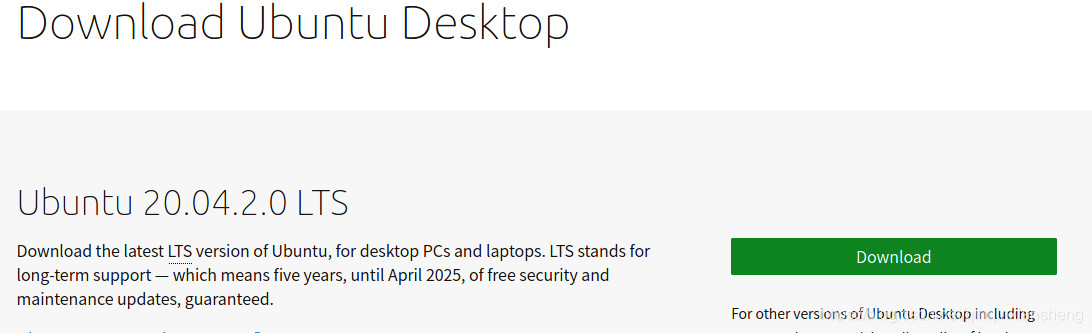
制作过程
- 首先在启动栏输入Startup Disk Creator(中文系统的化输入“启动盘创建器”),打开系统自带的启动盘制作工具
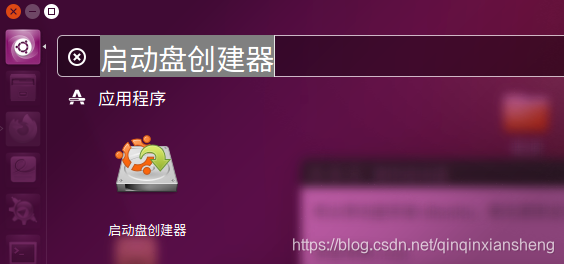
- 软件会自动检测Downloads(下载)文件夹内的iso文件和插入电脑的U盘,此时也可以在此界面对镜像文件和U盘进行选择调整

- 选择制作启动盘,耐心等待即可

- 制作完成
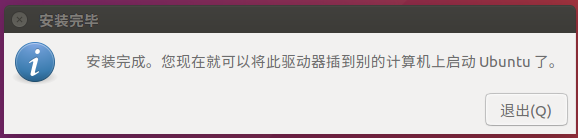




















 2万+
2万+











 被折叠的 条评论
为什么被折叠?
被折叠的 条评论
为什么被折叠?








